windows每次安装软件都询问怎么取消 windows如何关闭安装询问窗口
更新时间:2023-12-19 15:17:30作者:jkai
我们大家在使用windows操作系统的时候应该都会安装各种各样的软件进行使用,但是我们小伙伴在安装软件的时候,电脑老是会弹出安装软件询问窗口,我们很多小伙伴就想要将其关闭掉,那么windows如何关闭安装询问窗口呢?下面小编就教大家windows每次安装软件都询问怎么取消,快来一起看看吧。
方法如下:
1、打开开始菜单,点击windows系统,控制面板。
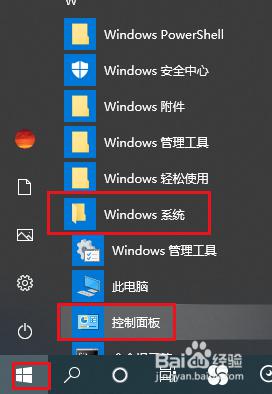
2、弹出对话框,点击系统和安全。
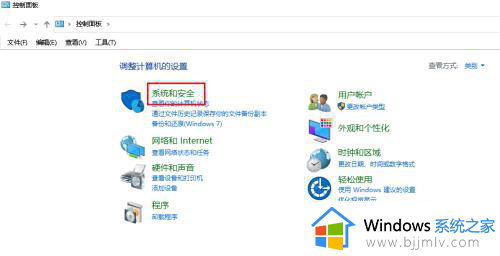
3、进入后,点击安全和维护。
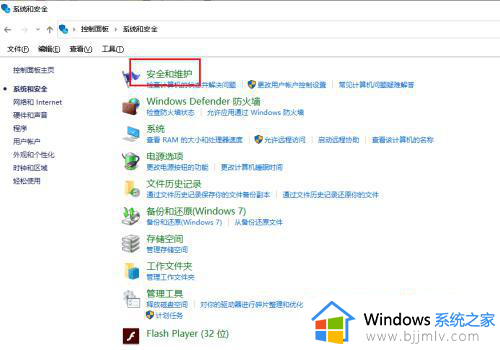
4、进入后,点击更改用户帐户控制设置。
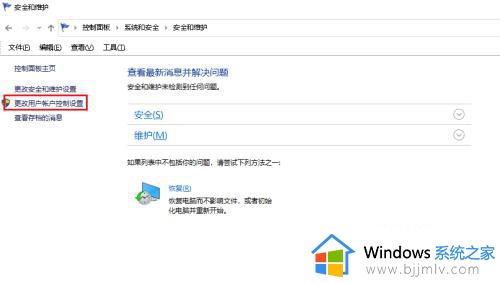
5、进入后,可以看到滑在最上边。标示为始终通知,我们将滑块向下拉。
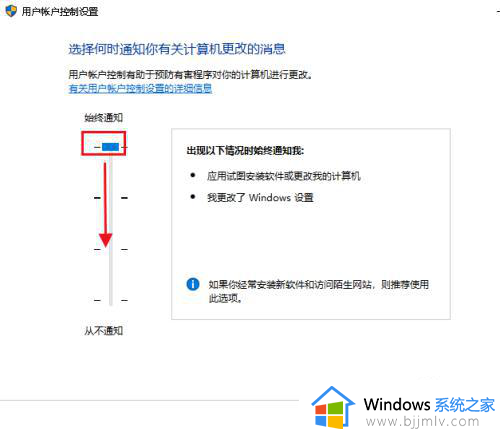
6/拉到最下边从不通知,点击确定,设置完成。
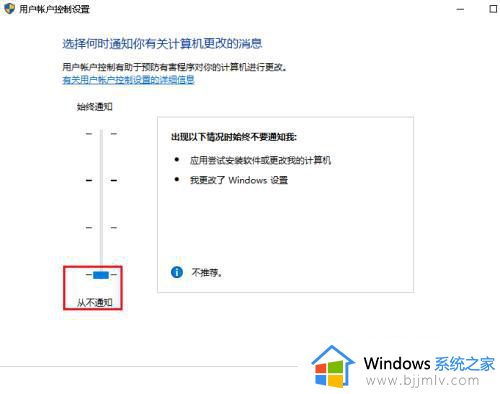
以上全部内容就是小编带给大家的windows每次安装软件都询问取消方法详细内容分享啦,碰到上述问题的小伙伴就快点按照小编的内容进行操作,询问能够帮助到你。
windows每次安装软件都询问怎么取消 windows如何关闭安装询问窗口相关教程
- windows无法安装软件怎么办 windows安装软件失败怎么处理
- windows无法安装软件如何解决 为什么电脑无法安装软件
- windows安全中心弹窗怎么关闭 windows安全中心警告弹窗关闭教程
- 电脑关机总是要安装更新怎么办 电脑每次关机都要安装更新怎么办
- windows新建桌面怎么关闭 windows电脑桌面新建窗口怎样取消
- 360浏览器每次打开都是最小化窗口怎么办 每次打开360浏览器都是小窗口的解决办法
- windows如何关闭快速访问 windows 关闭快速访问的方法
- 如何关闭电脑自动安装软件 电脑怎么设置关闭自动安装软件
- 谷歌浏览器每次打开都是新页面如何设置 谷歌浏览器设置每次打开都是新的窗口的方法
- 安装软件弹出用户账户控制怎么办 安装软件提示用户账户控制如何取消
- 惠普新电脑只有c盘没有d盘怎么办 惠普电脑只有一个C盘,如何分D盘
- 惠普电脑无法启动windows怎么办?惠普电脑无法启动系统如何 处理
- host在哪个文件夹里面 电脑hosts文件夹位置介绍
- word目录怎么生成 word目录自动生成步骤
- 惠普键盘win键怎么解锁 惠普键盘win键锁了按什么解锁
- 火绒驱动版本不匹配重启没用怎么办 火绒驱动版本不匹配重启依旧不匹配如何处理
电脑教程推荐
win10系统推荐